Zaštita računala
Kliknite Računalna zaštita u stavci glavni prozor programa > Podešavanje da biste vidjeli pregled svih modula zaštite:
•Rezidentna zaštita sistemskih datoteka – U svim se datotekama skeniranjem provjerava postojanje zlonamjernog koda u trenutku njihova otvaranja, stvaranja ili pokretanja.
•ESET LiveGuard – Dodaje zaštitu koja se temelji na oblaku i posebno je dizajnirana za ublažavanje ranije neviđenih prijetnji.
•Proaktivna zaštita – blokira pokretanje novih datoteka do primanja rezultata analize sustava ESET LiveGuard. Ako želite deblokirati datoteku koja se analizira, desnom tipkom miša kliknite datoteku i kliknite Deblokiraj datoteku koju analizira ESET LiveGuard.
•Kontrola uređaja – Taj modul omogućuje skeniranje, blokiranje ili prilagođavanje dodatnih filtara/ovlaštenja i odabir načina na koji korisnik pristupa i upotrebljava određeni uređaj (CD/DVD/USB...).
•Sistem za sprječavanje upada – sustav HIPS prati događaje u operacijskom sustavu i reagira na njih sukladno prilagođenom setu pravila.
•Način rada za igranje – Aktivira ili deaktivira Način rada za igranje. Nakon aktivacije Načina rada za igranje primit ćete poruku upozorenja (mogući sigurnosni rizik) i glavni će prozor postati narančast.
•Zaštita web kamere – upravlja procesima i aplikacijama koje pristupaju kameri povezanoj s računalom.
•ESET Folder Guard – aktivira ili deaktivira zaštitu odabranih mapa od neovlaštenog pristupa.
Da biste pauzirali ili deaktivirali pojedinačne module za zaštitu, kliknite ikonu klizača ![]() .
.
Isključivanjem modula za zaštitu može se smanjiti razina zaštite vašeg računala. |
Kliknite ikonu zupčanika ![]() uz zaštitni modul da biste pristupili naprednim postavkama za taj modul.
uz zaštitni modul da biste pristupili naprednim postavkama za taj modul.
Za rezidentnu zaštitu sistemskih datoteka kliknite ikonu zupčanika ![]() i odaberite jednu od sljedećih opcija:
i odaberite jednu od sljedećih opcija:
•Konfiguriranje – otvara napredno podešavanje Rezidentne zaštite sistemskih datoteka.
•Uređivanje izuzetaka – otvara prozor za podešavanje izuzetaka tako da možete izuzeti datoteke i mape od skeniranja.
Za zaštitu web kamere kliknite ikonu zupčanika ![]() i odaberite jednu od sljedećih opcija:
i odaberite jednu od sljedećih opcija:
•Konfiguriranje – otvara napredno podešavanje Zaštite web kamere.
•Blokiraj sve pokušaje pristupa do ponovnog pokretanja – blokira sav pristup web kameri do ponovnog pokretanja računala.
•Trajno blokiraj sve pokušaje pristupa – blokira sav pristup web kameri dok se ova postavka ne deaktivira.
•Prestani blokirati sve pokušaje pristupa – deaktivira mogućnost blokiranja pristupa web kameri. Ova opcija je dostupna samo ako je pristup web kameri blokiran.
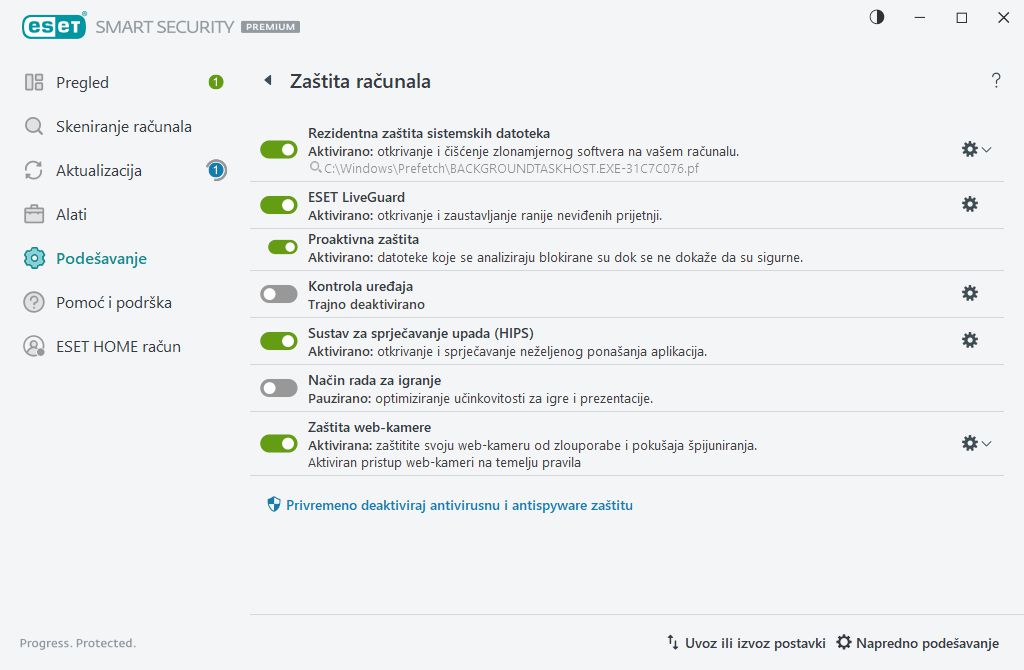
Privremeno deaktiviraj antivirusnu i antispyware zaštitu – deaktivira sve module antivirusne i antispyware zaštite. Kada deaktivirate zaštitu, otvorit će se prozor u kojemu pomoću padajućeg izbornika Vremenski interval možete odrediti koliko će dugo zaštita biti deaktivirana. Upotrijebite samo ako ste iskusni korisnik ili ako ste dobili upute od ESET-ove tehničke podrške.